
Σήμερα περισσότερο από ποτέ, το οπτικοακουστικό περιεχόμενο βρίσκεται στο επίκεντρο της προσοχής σε όλο τον κόσμο. Και δεν είναι για λιγότερο, γιατί τα βίντεο συνωστίζονται στις κύριες πλατφόρμες ψυχαγωγίας και στα κοινωνικά δίκτυα. Εάν συνήθως ανεβάζετε αυτό το είδος περιεχομένου, σίγουρα θέλετε να προβάλλει μια καλή εικόνα. Για να επιτευχθεί αυτό, πολλοί χρησιμοποιούν εργαλεία επεξεργασίας βίντεο όπως το CapCut. Επομένως, σε αυτή την ανάρτηση θα δούμε πώς να αυξήσετε την ποιότητα ενός βίντεο σε capcut.
Τα βίντεο είναι το αποκορύφωμα για τους χρήστες του Facebook, του Instagram, του TikTok ή ακόμα και του YouTube. Δεν χρησιμεύουν μόνο για διασκέδαση, αλλά και για τη δημιουργία εισοδήματος. Σε κάθε περίπτωση, είναι ζωτικής σημασίας όλα τα βίντεό σας να φαίνονται καλύτερα, αφού έτσι θα κερδίσετε περισσότερους πελάτες, followers και likes. Επομένως, ας ρίξουμε μια ματιά σε μερικές συμβουλές που θα σας βοηθήσουν να το πετύχετε.
Πώς να αυξήσετε την ποιότητα ενός βίντεο στο CapCut
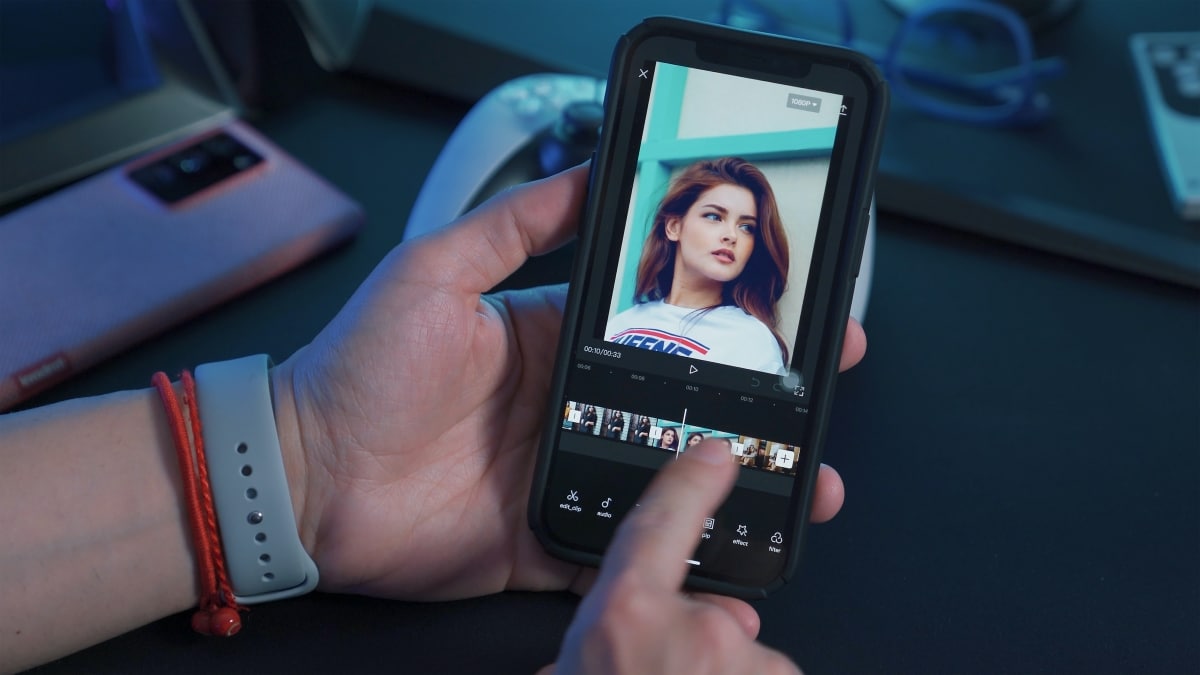
Προς το παρόν, δεν είναι πλέον απαραίτητο να έχετε υπολογιστή ή φορητό υπολογιστή για να επεξεργαστείτε τα βίντεο που θα ανεβάσετε στο δίκτυο. Αρκεί να έχετε ένα κινητό μεσαίας κατηγορίας για να έχετε πραγματικά καλά αποτελέσματα. Με αυτή την έννοια, κόψιμο καπακιού είναι ένα από τα καλύτερα εργαλεία για να επεξεργαστείτε και να ανεβάσετε την ποιότητα των βίντεό σας.
Χάρη στην απλή διεπαφή της, η εφαρμογή είναι ένα χρήσιμο εργαλείο στα χέρια των ειδικών συντακτών αλλά και των αρχαρίων. Και παρόλο που είναι αλήθεια ότι δεν υπάρχει επιλογή αυτόματης βελτίωσης των βίντεο, υπάρχουν ορισμένες προσαρμογές που μπορείτε να κάνετε για να τα βελτιώσετε. Ποια είναι τα βήματα για να βελτιώσετε την ποιότητα των βίντεό σας στο CapCut? Ας δούμε μερικά.
Βήματα για την αύξηση της ποιότητας ενός βίντεο στο CapCut
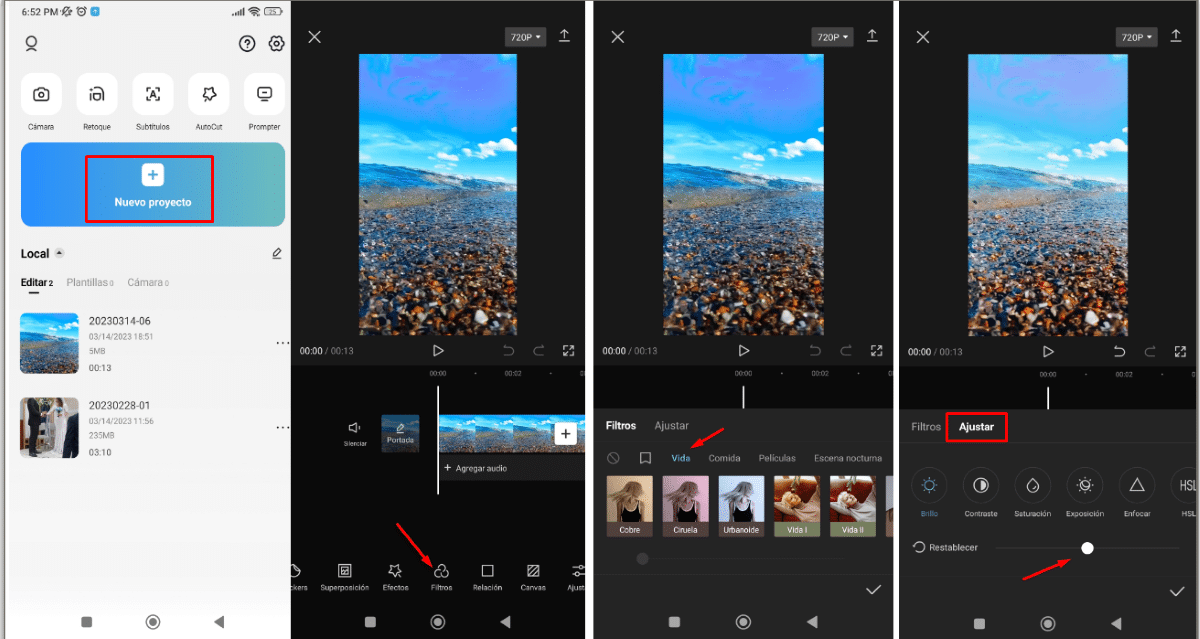
Για να βελτιώσετε την ποιότητα των βίντεό σας στο CapCut, πρέπει να «παίξετε» με τα φίλτρα, τα εφέ και τις βασικές ρυθμίσεις του. Εάν δεν έχετε ιδέα πώς να χρησιμοποιήσετε την εφαρμογή, θα πρέπει ρίξτε μια ματιά στα σεμινάρια και τις συχνές ερωτήσεις που προσφέρει η ίδια εφαρμογή. Αυτό θα σας βοηθήσει να εξοικειωθείτε με τις διάφορες επιλογές που θα βρείτε μέσα.
Λοιπόν, αφού μάθετε τις κύριες επιλογές στο CapCut, μπορείτε να ακολουθήσετε αυτά τα βήματα για να αυξήσετε την ποιότητα των βίντεό σας:
- Ανοίξτε την εφαρμογή και πατήστε την επιλογή «Νέο έργο» για να επιλέξετε ένα βίντεο από τη συλλογή σας ή να επιλέξετε ένα που έχετε δημιουργήσει στο παρελθόν.
- Τώρα μπείτε στην ενότητα «Φίλτρα».
- Εντοπίστε το "Life" και, στη συνέχεια, επιλέξτε το φίλτρο που σας αρέσει περισσότερο, όπως το "Ochre".
- Στη συνέχεια, κάντε κλικ στην επιλογή "Προσαρμογή" για να αυξήσετε την ποιότητα του βίντεο. Ακολουθούν ορισμένες κατά προσέγγιση τιμές που μπορείτε να χρησιμοποιήσετε:
- Φωτεινότητα -12
- Αντίθεση +25
- Κορεσμός +8
- Έκθεση +30
- Εστίαση +80
- κινούμενα σχέδια 50
- Επεκτείνει τα επίπεδα εφέ έτσι ώστε να εφαρμόζονται σε ολόκληρο το βίντεο.
- Εξαγάγετε το βίντεο κάνοντας κλικ στο επάνω δεξιά εικονίδιο.
- Επιλέξτε την υψηλότερη διαθέσιμη ποιότητα βίντεο.
- Πατήστε «Εξαγωγή».
- Περιμένετε μέχρι να τελειώσει η διαδικασία και τέλος.
Τώρα, θυμηθείτε ότι αυτές είναι μόνο κατά προσέγγιση τιμές για τη βελτίωση της εμφάνισης των βίντεό σας. Αυτό σημαίνει ότι μπορείτε να επιλέξετε το φίλτρο ή το εφέ που θέλετε και επίσης αυξήστε ή χαμηλώστε τα επίπεδα προσαρμογής σύμφωνα με τις προτιμήσεις σας. Στη συνέχεια, στο τέλος της διαδικασίας, θα δείτε πώς έχει ανέβει η ποιότητα του βίντεό σας.
Άλλες προσαρμογές για τη βελτίωση της ανάλυσης ενός βίντεο στο CapCut
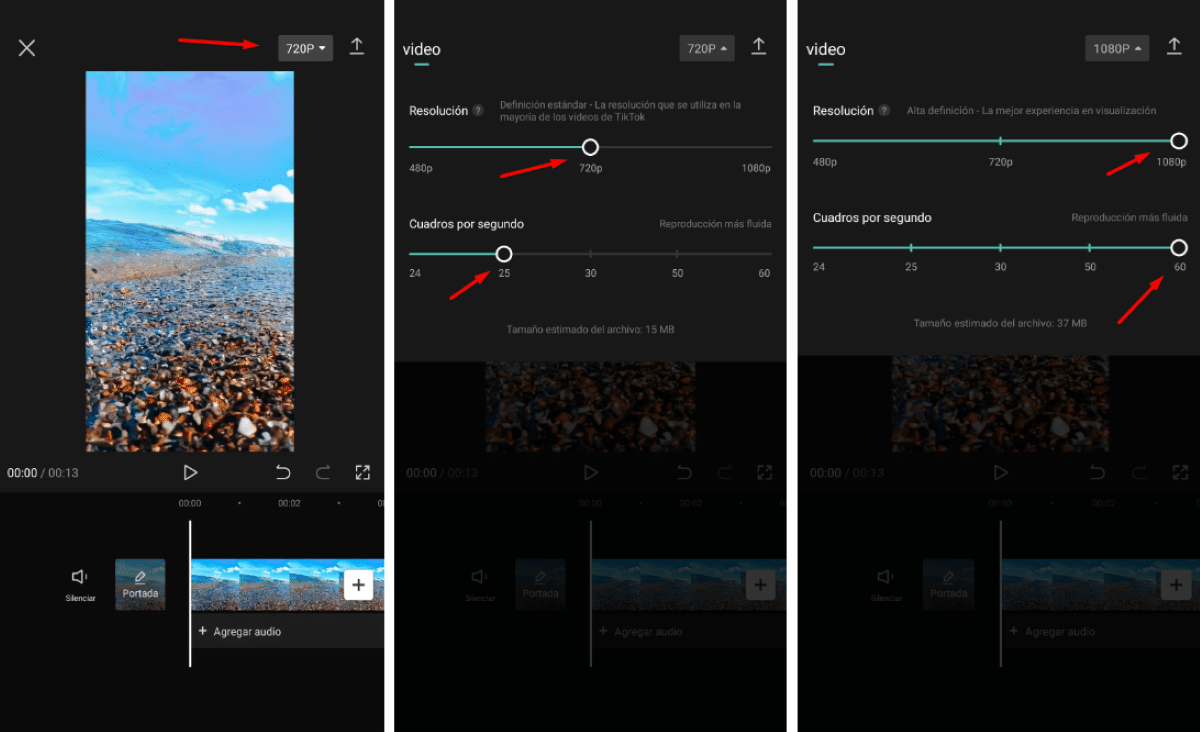
Εκτός από τις προσαρμογές που αναφέρονται παραπάνω, υπάρχουν και άλλες προσαρμογές που μπορείτε να κάνετε για να αυξήσετε την ανάλυση των βίντεό σας. Από τη μία, έχετε την επιλογή επιλέξτε την ιδανική ανάλυση και αναλογία διαστάσεων. Αυτό σημαίνει ότι θα πρέπει να προσαρμόσετε το μέγεθος του βίντεο ανάλογα με τη χωρητικότητα του κινητού σας και την πλατφόρμα προορισμού.
Για παράδειγμα, σε περίπτωση που θέλετε να ανεβάσετε το βίντεο σε ένα Instagram Reel ή στο TikTok, το πιο βολικό είναι ότι έχει λόγο διαστάσεων 9:16. Αυτή η επιλογή βρίσκεται κάνοντας κλικ στις «Ρυθμίσεις» και μετά στο «Αναλογία» στη γραμμή εργαλείων CapCut.
Από την άλλη πλευρά, μπορείτε επίσης αύξηση της ανάλυσης βίντεο. Αυτό σας επιτρέπει να βλέπετε μια σαφή βελτίωση σε κάθε δευτερόλεπτο, τόσο στην εικόνα όσο και στον ήχο. Πώς αυξάνετε την ανάλυση των βίντεο στο CapCut; Κάνοντας τα εξής:
- Εντοπίστε το κουμπί που βρίσκεται ακριβώς δίπλα στο εικονίδιο «Εξαγωγή».
- Επιλέξτε την ανάλυση που θέλετε (ιδανικά επιλέξτε την υψηλότερη δυνατή ανάλυση).
- Επιλέξτε τον αριθμό των καρέ ανά δευτερόλεπτο που θέλετε.
- Ετοιμος! Με αυτόν τον τρόπο θα έχετε αυξήσει την ανάλυση του βίντεό σας.
Τώρα, Λάβετε υπόψη ότι η αύξηση της ανάλυσης ενός βίντεο αυξάνει επίσης το μέγεθος του αρχείου. Το οποίο, με τη σειρά του, επηρεάζει άμεσα την ταχύτητα με την οποία θα μεταφορτωθεί στην πλατφόρμα ή το κοινωνικό δίκτυο που χρησιμοποιείτε. Επομένως, βεβαιωθείτε ότι η ανάλυση είναι συμβατή με τον προορισμό που θα έχει το βίντεο.
Είναι δυνατόν να ανεβάσετε την ποιότητα ενός βίντεο που φαίνεται κακό;
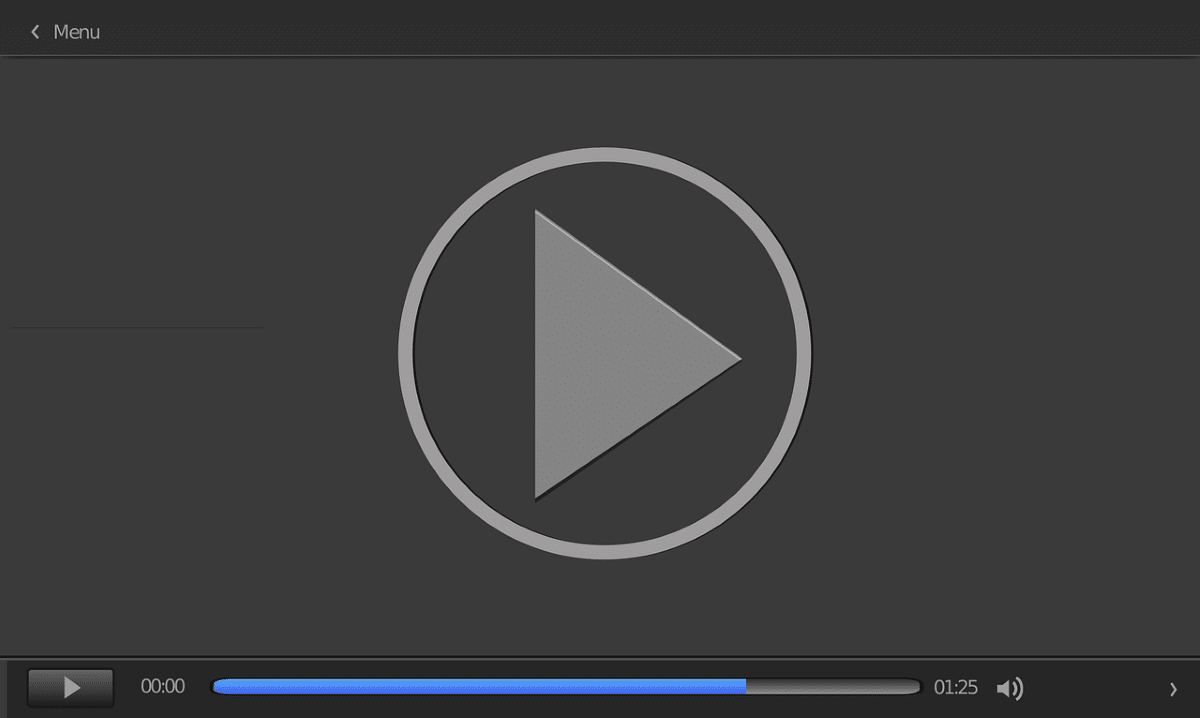
Με τα πάντα, Υπάρχουν περιπτώσεις όπου η ποιότητα του βίντεο είναι απλώς πολύ χαμηλή. Ίσως αυτό οφείλεται στο ότι δεν κάναμε σωστά την εστίαση, αλλάξαμε κατά λάθος την ποιότητα του βίντεο ή ο εξοπλισμός μας απλά δεν έχει τη δυνατότητα εγγραφής σε υψηλή ποιότητα. Τι μπορεί να γίνει σε αυτές τις συγκεκριμένες περιπτώσεις;
Συχνά, οι συμβατικές μέθοδοι και τα εργαλεία που περιλαμβάνει ο επεξεργαστής μας για κινητά μπορεί να μην μας επιτρέπουν να κάνουμε πολλά. Επομένως, σε τέτοιες περιπτώσεις μπορούμε εκμεταλλευτείτε τις δυνατότητες του CapCut για να δοκιμάσετε ένα βίντεο που δεν φαίνεται πολύ καλό. Για να το πετύχετε αυτό, ακολουθήστε τα παρακάτω βήματα:
- Ανοίξτε το CapCut και επιλέξτε το εν λόγω βίντεο.
- Εντοπίστε και επιλέξτε την επιλογή «Φίλτρα».
- Επιλέξτε το φίλτρο που ταιριάζει καλύτερα στο βίντεό σας. Μεταξύ των επικεφαλίδων φίλτρων είναι: Ζωή, Φαγητό, Ταινία, Νυχτερινή Σκηνή, Φύση, Ρετρό, Ασπρόμαυρο και Στυλ.
- Στη συνέχεια, επιλέξτε το φίλτρο που θέλετε από όλες τις επιλογές κάτω από τις επικεφαλίδες.
- Με αυτόν τον τρόπο, θα παρατηρήσετε ότι η ποιότητα του βίντεο σας θα αυξηθεί και θα φαίνεται πολύ καλύτερο.
Συνοπτικά, η ποιότητα είναι μία από τις πιο σημαντικές πτυχές κατά τη μεταφόρτωση ενός βίντεο στο δίκτυο. Χάρη σε εργαλεία επεξεργασίας όπως το CapCut, είναι πολύ πιο εύκολο να το κάνετε. Αν εφαρμόσετε τα απλά κόλπα που αναλύουμε εδώ, σίγουρα θα λάβετε βίντεο με υψηλότερη ανάλυση και πολύ πιο ελκυστικά.